高速ワイヤレス接続で802.11nモードを有効にする方法
最近、新しいラップトップを手に入れました。802.11nを実行しているワイヤレスルーターに接続できませんでした。 WPA設定をいじった後、PCのワイヤレス設定を確認し、十分に確認することにしました。問題が見つかりました。 802.11nはデフォルトで無効にされていました。オンにすると、tadaa ...が修正されました。したがって、WiFiアクセスポイントへの接続で同様の問題が発生した場合は、以下を確認することをお勧めします。
開くことから始めます ネットワークと共有センター。これを右クリックして行いました WiFiメーター ツールバーで。

オープンネットワークと共有センター– Windows 8
今、右クリック WiFiアダプター そしてクリック 物性.
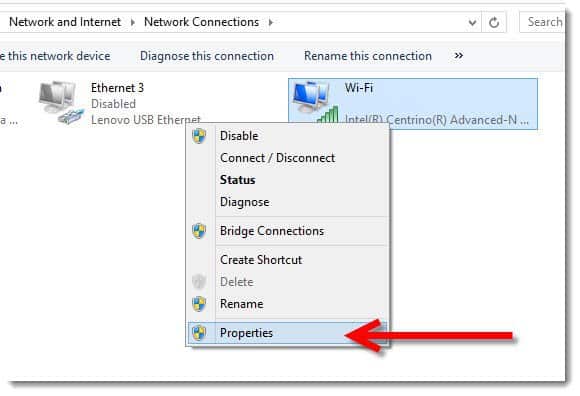
から WiFiプロパティ ページ、クリックするだけ 構成、設定.
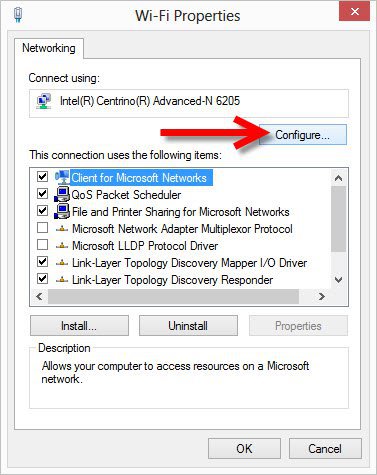
ここまでは順調ですね。これはヒントの最も複雑な部分です。クリック 詳細設定タブ 次に、プロパティを検索します 802.11nモード 下のスクリーンショットに示すように。 有効にする それを見つけてクリックしたら OK.
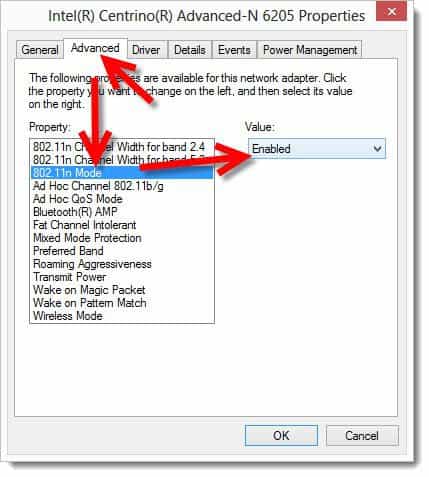
802.11nモードが見つからない場合…ファームウェアとドライバーを更新して、再試行してください。幸運になるかもしれませんが…。おそらくない。
完了したら、WiFiルーターに再接続して速度テストを実行します。あなたの速度が私のものと同じくらい速いことを願っています…。
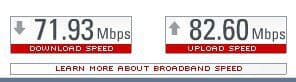
はい、おそらくそうではありません。 ;)
![Windows Server 2008でワイヤレスLANサポートを有効にする[How-To]](/images/windows-server/enable-wireless-lan-support-on-windows-server-2008-how-to.png)






![MACフィルタリング:ワイヤレスネットワーク上のデバイスをブロックする[ASUSルーター]](/images/howto/mac-filtering-block-devices-on-your-wireless-network-asus-routers.png)


コメントを残す